会議の議事録作成を頼まれて、書き方がわからずに戸惑う方は多いでしょう。
特に入社して初めて頼まれた議事録なら、戸惑いもなおさらです。
「議事録を書くなんて時間の無駄」「文章力がないからうまく書ける自信がない」など、思うところは人それぞれ。
しかし議事録を書く意義や目的、書く時のコツをつかんでしまえば、そう難しい作業ではありません。
面倒な気分や苦手意識も吹き飛んで、がぜんやる気が湧いてくるでしょう。
本記事では、日々の業務に欠かせない議事録を書く目的や書き方のコツを紹介します。
議事録のテンプレートや書き方のサンプル、時短につながるツールも併せて紹介するので、参考にしてください。
1.議事録とは?
議事録とは、会議の内容や審議の経過、決定事項などを記録したもののこと。
社内向けの記録や共有のほか、株主総会、理事会の議事録など、社外の関係者への報告書の役割を持つものもあります。
会議の内容を記録するとはいえ、一体具体的に議事録にはどのようなことを書けばいいのでしょうか。
より良い議事録を書くために、まず議事録を書く目的を知るところから始めてみましょう。
1-1. 議事録を書く意義と目的
「会議では各自必要なことを書き留めるから、改めて議事録を書く必要があるの?」と思う方は多いかもしれません。
しかし、出席者がそれぞれ書いたメモだけでは、文書として後に残らないため、責任の所在などが曖昧になる可能性があります。
また、議事録がなければ、会議に出席しなかった人に全ての会議内容を的確に伝達するのは難しいでしょう。
議事録には次のように重要な意義や目的があります。
議事録の意義と目的
・決定事項の整理
・会議の目的を正しく理解、周知させる
・会議の出席者と欠席者の間で決定事項、決定の経緯などの共有
・今後のアクションの共有、覚書
議事録は記録としてタスクの優先順位などを明確に残せるので、業務の効率化に有効です。
議事録の作成者にとっては、議事録を書きながら会議の内容を整理することで、会議や業務のより良い理解にもつながるでしょう。
部署や会社のことがよくわからない新社会人や転職者は、議事録を書くことで業務の仕組みや流れを一気に知るチャンスです!
1-2.議事録の2種類の形式〜会話形式と要約形式〜
議事録の目的がわかったところで、次は議事録の書き方の形式をチェックしてみましょう。
議事録の形式は会話形式と要約形式の2種類あり、その書き方は全く異なります。
形式を選ぶ前に会議の目的を考えると、議事録の形式も自然と決まるはずです。
【会話形式】
アイデア出しなどの会議では、記録の意味合いが強いため、会話形式がおすすめ。
会話形式は会議の流れや決定に至る経緯がわかりやすいのがメリットです。
しかし、決定事項や次のアクション(To Do)などの要点がわかりにくいというデメリットがあります。
【要約形式】
報告・共有・次のアクションの把握に有用なのは要約形式です。
要約形式は内容をテーマごとにまとめるため、読む人が要点をつかみやすいと言えます。
反面、発言した人と話した内容が書かれていないと、会議に出席しなかった人が決定までの経緯などをつかみづらいこともあります。
今回は、議事録に用いられることが多い要約形式を軸に説明していきます。
2.議事録の効率的な書き方と注意点

議事録を効率的に書くコツの一つは、事前準備をしておくことです。
事前にできることをまとめておくと、会議中に慌てずメモを取れて、後で議事録を書きやすくなります。
会議前、会議中、会議後に分けて、できることを見ていきましょう。
2-1.【会議前】アジェンダ作りが鍵!
後で議事録を書きやすくなるように、会議前にどんな準備をしておくと良いか見ていきましょう。
【アジェンダの作成】
会議前の準備としておすすめしたいのが、アジェンダの作成です。
アジェンダとは、英語で予定表や計画表という意味。
会議においては、予定している会議の内容を事前にまとめたものを指します。
<アジェンダ作成のメリット>
・関係者に共有しておけば、会議中にアジェンダをもとに時間配分や重要な点を確認しながら進められる
・アジェンダを会議中のメモとして活用できる
・紙に印刷した場合は余白に書き込み、会議にPCを持ち込めればアジェンダのファイルに直接上書きしていける
・議事録を書くことに慣れれば、アジェンダのファイルを利用して、会議中に議事録を完成することも可能
アジェンダには次のような項目と事前にわかる内容を書き出していきます。
1.会議タイトル(必要であればプロジェクト名・部署名・クライアント名なども記入)
2.日時
3.場所
4.出席者
5.議題
6.背景・前提・目的
7.課題
8.決定事項
9.懸念・疑問・保留事項
10.(必要であれば)参考・関連資料の添付
11.次のアクション
【フォーマット・ツールの確認】
会社や部署で決められたフォーマットやツールなどがあるか確認をしておきます。
先輩や同僚が書いた議事録があれば、大いに参考になるはずです。
【会社の通例の確認】
社内会議の場合は、敬称をつけるか否かといった会社での通例も確認しておくと、議事録を書くときにスムーズです。
社外の人に対しては、敬称だけでなく、役職名もつけましょう。
2-2.【会議中】5W2Hを意識しながら要点を書き出す
会議中は、アジェンダを参考に問題点、決定事項、次のアクションなどの大事な要素を書き出していきます。
特に必要な数字とその単位は聞き逃さないように、わからない単語や不明点は質問をして、疑問を残さないようにしましょう。
質問するタイミングを逃したら、疑問符などで印をつけておくと、後で質問し忘れることが少なくなるはずです。
わかりやすい議事録を書くためにも、メモ書きには「5W2H」を意識しながら内容を簡潔にまとめることが大切です。
5W2Hとは、次の英単語の頭文字をとった言葉です。
When(いつ)
Where(どこで)
Who(だれが)
What(なにを)
Why(なぜ)
How(どのように)
How Much(いくらで)
5W2Hを意識して入れることで、要点をまとめながら情報を網羅できます。
さらに「How Much」を除いた5W1Hや、「Which(どちら)」と「Whom(誰に)」を加えた7W2Hもあります。
必要に応じて使い分けてみてください。
2-3. 【会議中】ボイスレコーダーなどで録音する
会議中に大事なことを書き取れるか不安という方は、スマホやPC、ボイスレコーダーなどで録音するという手もあります。
特に会議の参加者の名前を覚えきれていない新社会人や転職者は、ボイスレコーダーが議事録を書くときの助けとなってくれるでしょう。
気をつけたいのは、録音に頼りすぎないということ。
後で書き起こすのに余計な時間がかかってしまいます。
なるべく会議中に文字で書き出し、ボイスレコーダーはメモの補助としておくようにしましょう。
2-3.【会議後】注意点をチェックしながら議事録の完成へ
会議が終わったら、アジェンダに書き込んだ会議のメモを見直して、議事録を完成させます。
議事録をまとめるときには、次の点に注意しながら、上手な文章を書くことよりも簡潔にわかりやすく書くことを目指しましょう。
・会議後、記憶が新鮮なうちになるべく早く作成する
・基本的に「だ・である」調の箇条書きにして、簡潔にまとめる
・会議中と同様に、5W2Hを意識する
・不明瞭な指示語(あれ・それ・これなど)や今週・来月といった表現を具体的な言葉に置き換える
・次のアクションを書き出すときには、責任の所在を明確にできるように担当者と期限を書く
・不明な点は出席者に確認して、正確性を重視する
・会議に出席しなかった人たちにもわかるように書く
・提出前に同僚・上司に共有して、客観的な観点でフィードバックをもらう
すでにご紹介したように、事前に用意したアジェンダのファイルを利用すれば、後は会議中に書き出したメモを見ながら、決定事項や次のアクションなどを付け加えていくだけなので簡単です。
とはいえ、会議は予想しない方向に進むこともあります。
一度全体を見て、アジェンダの議題にこだわらずに、関連性がある議題やテーマを紐づけたり、一つの議題にまとめると、さらにわかりやすい議事録になります。
配属先で初めて議事録を書くときには気が焦るかもしれませんが、初めてだからこそ、じっくり読み返してみてください。
議事録が完成したら、関係者に共有します。
3. 議事録のサンプルとテンプレート

これまで議事録の書き方のコツや注意点を解説してきましたが、「もっと具体的な例を見てみたい」という方のために、要約形式と会話形式に分けて議事録のサンプルを紹介します。
会社で定められたフォーマットがない場合や見やすい議事録を簡単に書きたいという方のために、便利なテンプレートもあるので、ぜひ活用してみてください。
3-1.要約形式の議事録サンプル
要約形式の議事録は、基本的にテーマごとにまとめていきます。
必要な項目を書き出してから内容を埋めていくと、足りない情報も一目瞭然です。
【アプリチーム x CSチーム】お客様の要望を活かしたアプリ改善について
議事録執筆者 花岡直
日程 2024年7月15日
場所 A会議室
出席者 羽鳥、新田、佐藤、花岡
会議の目的 問題点を共有して改善に結びつける
議題1【CSチーム】お客様からの要望を共有
背景・前提 お客様からの要望・クレームが増える一方でCSチームの人員不足で対応が難しい。
課題 シートにお客様からの要望をまとめているが、アプリ改善に結びついていない。
決定事項
・(CS)最優先でお客様の要望整理を行う。
・(アプリxCS)CSチームで整理した要望に優先順位をつけて改善実施。
懸念・疑問・保留事項 (CS)膨大な要望のまとめかた、(CS)要望をまとめる際の工数計算…
参考・関連資料の添付 –
次のアクション
・7月24日までにCSチーム(佐藤・花岡)で要望整理係を決定。
→(花岡) 8月1日までに要望整理の工数計算。
→要望の整理を終える時期が分かり次第、次回の会議を設定。
……
3-2.会話形式の議事録サンプル
会話形式の議事録では発言者と発言の内容を時系列で並べていきます。
全ての内容を書き連ねる必要はなく、注意するのは発言者と話した内容、そして数字とその単位など。
会議では一つの議題からほかの議題へ突然飛ぶこともあり、議事録でそのまま時系列に書くとわかりにくくなる場合があります。
そんなときには議題ごとに会話をまとめたり、色を変えるなど、工夫を加えてみましょう。
【CSチーム】CSチームのお客様要望シートの整理方法
議事録執筆者 花岡
日時 2024年7月16日
場所 A会議室
出席者 佐藤、田中、大久保、花岡
会議の目的 お客様要望シート整理方法のアイデア出し
議題 お客様の要望件数等の現状把握と効率的なシート整理方法の検討
背景・前提・目的 お客様からの要望・クレームが増える一方でCSチームの人員不足で対応が困難。
議論の概要
■ 佐藤
・アプリに関して月間約○○件の問い合わせがある。
・アプリチームに活かしてもらうためには、お客さまの要望をまとめる必要がある。
■ 田中
・AIツールを使ってお客様の要望をまとめる可能性について言及。
■ 大久保
・AIツールに頼るには精査が必要。
……
次のアクション
・7月18日までに田中が候補のAIツールリスト提出。
→(田中、大久保、花岡)7月25日までにAIツールと従来方法の比較検討
……
会話を書き出すのが難しければ、AIツールに頼るという方法もあります。
会議の録音をするだけのボイスレコーダーと違って、AIを使ったツールは会議の内容を議事録としてまとめてくれる優れもの。
AIを使ったツールについては、議事録を書くツールの項目で紹介します。
3-3. 議事録のテンプレート
「会社で定められたフォーマットがない」
「見やすい議事録を作成したい」
「短時間に見た目が美しい議事録を書きたい!」
…という方は、テンプレートを使うと便利です。
テンプレートはカスタマイズが可能なので、後は項目や内容を書き換えるだけ。
下にあるテンプレートにはMicrosoft Wordが使われているので、Microsoft Wordに慣れている方は戸惑うことなく書き進められるでしょう。
このように慣れ親しんだツールを利用したテンプレートを選べば、時短につながるのでおすすめです。
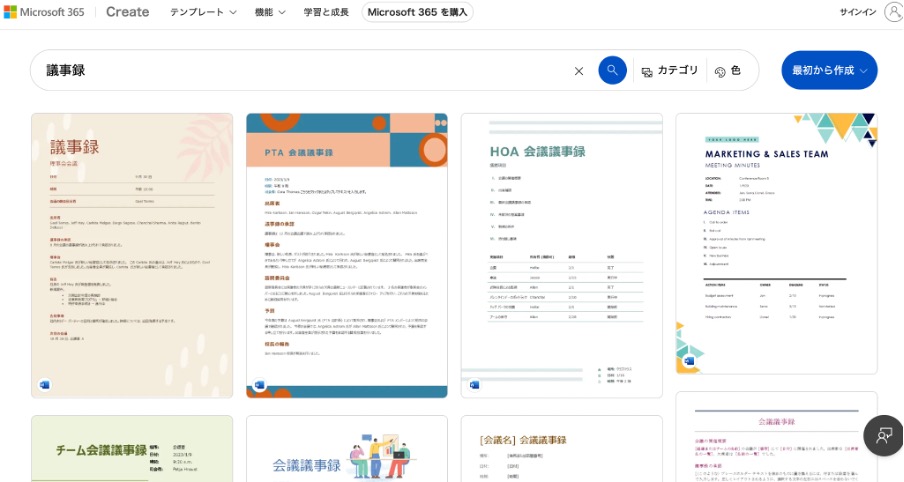
画像出典:Microsoft365「会議の議事録を作成するためのテンプレート」
4. 日々進化!議事録を書くときの時短につながるツール

近年、便利なツールが次々と登場しています。
会社や部署でほかのツールを使っていても、個人で良いと思ったものは上司に導入を提案してみてもいいでしょう。
議事録を書くときに便利な文書作成ツールやAIが議事録作りを手助けしてくれるツールを紹介します。
4-1.ドキュメント共有・管理システム
いつも使っている文書作成ツールは議事録を書くときにも利用できます。
次に議事録を書くときに役立つツールをいくつかピックアップしました。
【Microsoft Word】
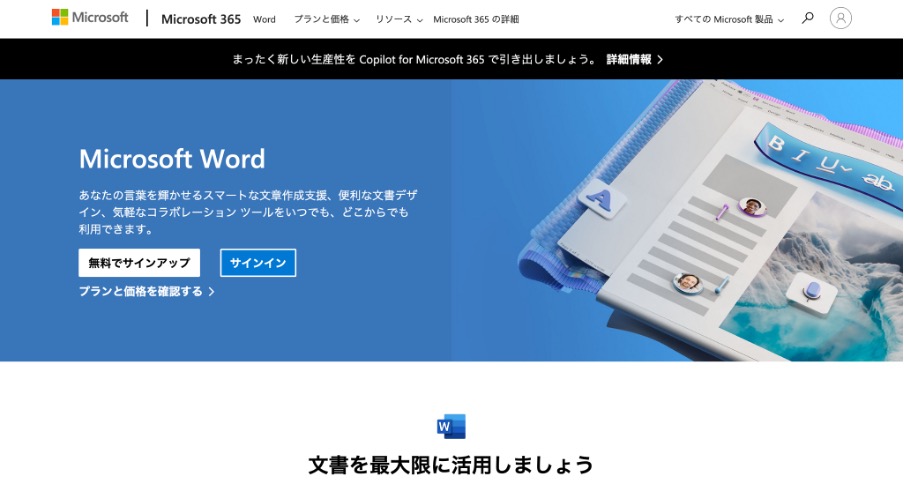
画像出典:Microsoft Wordを使用した無料オンライン文書編集 | Microsoft 365
多くの人が使っているツールなので、社外の人ともファイル形式の互換性をさほど気にせずに議事録を共有できるツールです。
アプリとしてPCにインストールされていれば、オフラインで使えて自由度の高い編集が可能。
ほかの文書作成ツールよりもフォントの数が多く、独創性の高い議事録を書けます。
セキュリティを高めたい場合は、メールなどで送るときに議事録を暗号化し、保存はハードディスクなどにオフラインで入れておけるので安心です。
さらに、音声入力だけでなく、音声のテキスト化、翻訳までできるディクテーション機能を使えば、議事録作成の時短につながるでしょう。
仕事先でMicrosoft Wordの購入・契約をしていない場合は、ライセンスの購入やサブスクリプションの契約に料金が発生しますのでご注意ください。
また、Microsoft Office Onlineは基本的に無料で利用できますが、有料版と違って一部の機能が制限されます。
【Microsoft OneNote】
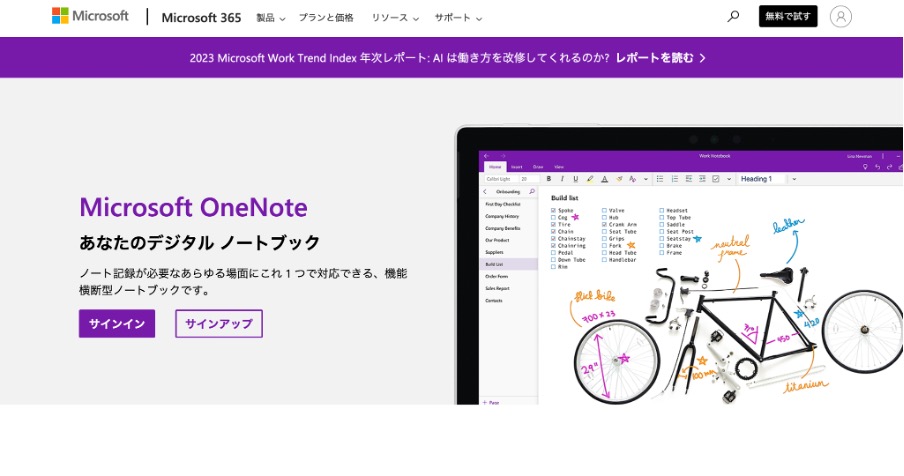
画像出典:Microsoft OneNote デジタル ノート アプリ | Microsoft 365
OneNoteはMicrosoftアカウントがあれば無料版の利用が可能なツールです。
文字だけでなく、画像、図形、手書きの文字などを好きな場所に書き込めるので、画像に説明を加えたい時や会議中にメモを入れたい時など、自由度の高い編集ができます。
音声データも記録できるので、会議の録音管理にも役立つでしょう。
ページ、サブページの上にセクション、ノートブックという階層に分けられるため、議事録のテーマに合わせてセクションを作ったり、部署ごとに一つのノートブックにまとめたりと工夫できます。
Wordと同様に無料版では一部の機能は使えません。
また、Web版は操作が難しい、手書き機能はペンなどのツールがないと使いにくいなどの声もあります。
価格:1ユーザー899円(税抜)〜 ※Microsoft365アカウント、一般法人向け
公式サイト:https://www.microsoft.com/ja-jp/microsoft-365/onenote/digital-note-taking-app
【Google Docs】
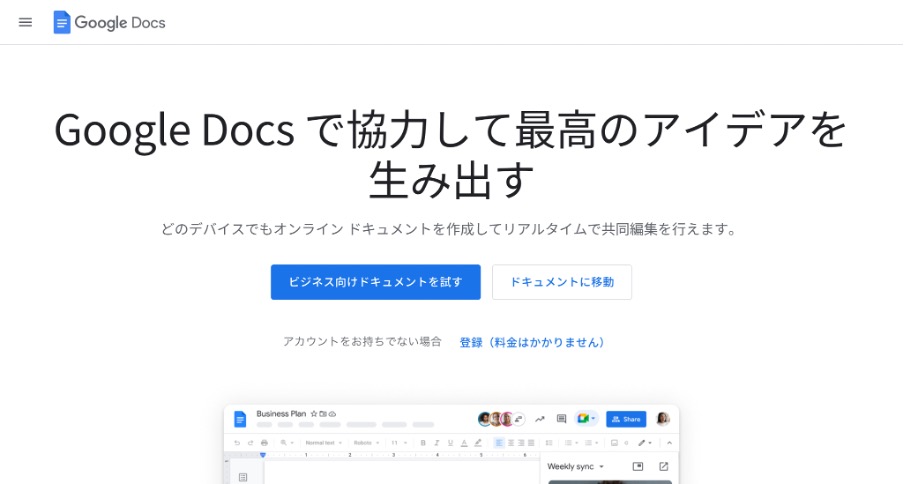
画像出典:Google Docs: オンライン ドキュメント エディタ | Google Workspace
Googleアカウントがあれば無料で利用可能なツール。
オンラインで共有できて簡単に共同編集ができるので、同僚と会議録の共同作成や上司からのフィードバックにもURLを送るだけで手間がかかりません。
オンライン上で自動保存されるので、議事録を保存し忘れたという失敗をせずにすむでしょう。
議事録を元のバージョンに戻したい時や変更を加えた人を知りたいときなどは、変更履歴を確認できます。
URLを共有するときに議事録の編集者と閲覧者を設定できるのも便利。
例えば会議の出席者を編集者に設定して、それ以外の人たちは閲覧のみに限定すれば、たくさんの人と共有しても、誤った操作や削除を防げます。
議事録完成後はMicrosoft Wordファイルとしてオフラインで保存することも可能です。
音声入力が可能なので議事録を書くときにも利用できますが、句読点や改行を認識しない、はっきり話さないと認識されない、普通のマイクでは音を拾いにくいなどの欠点があります。
オフラインの作業をするにはブラウザが限られるので、ネット環境の悪い会議室での書き込みなどには注意が必要です。
【Kibela】
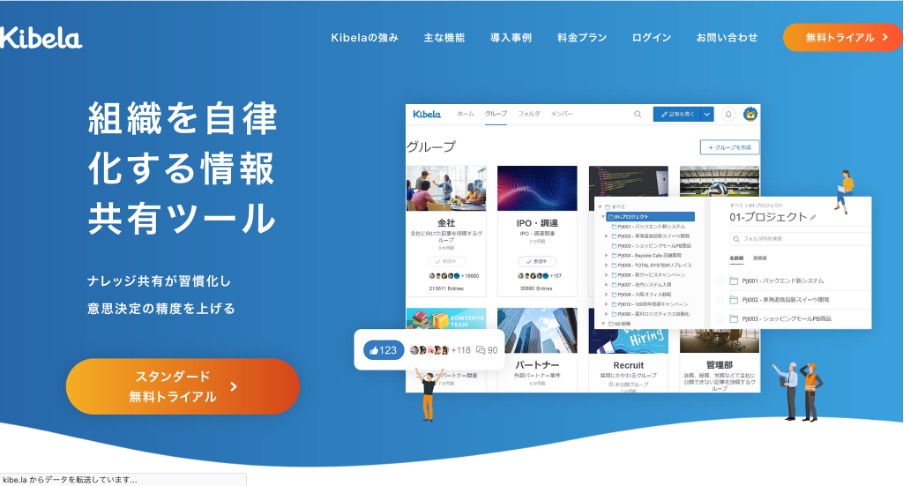
画像出典:Kibela キベラ|自律的な組織になるナレッジ共有ツール
議事録、プロジェクト、企画書など、社内の情報をオンラインで共有・管理できるツールです。
無料プランはあるものの、人数・グループ数・ストレージが増えると有料プランになります。
議事録のテンプレートを作る、フォルダに分けて保存するなど機能が豊富。
キーワードで検索できるので、蓄積された過去の議事録や関連資料などを楽に探し出せます。
Excel・CSVのデータ取り込みなど他のツール・アプリと連携できるので、議事録作成時に引用や参考資料添付などが簡単です。
機密情報のアクセス管理など、内部情報を保護する体制も整えられています。
リッチテキストやHTMLなどプログラミング言語の記述方法を選べるので、読みやすい議事録が書ける反面、それらの言語に慣れていなければ、議事録の作成に時間がかかってしまうでしょう。
キーワード検索などの便利な機能は、部署や会社全体の情報をKibelaに集約してこそ活かされるものが多く、Kibelaの導入には部署や会社単位が望ましいといえます。
4-2.AIを使った議事録自動作成ツール
次に、AIを使ったツールを紹介します。
昨今では、AIを使って会議の文字起こしから議事録の作成まで自動で行ってくれるツールも開発されています。
会議後に確認・修正するだけで議事録が完成するので、これまで議事録の書き方に悩まされていたのは何だったのかと思うほど簡単です。
どれも常に進化しているので、詳しくは最新情報を公式サイトなどでチェックしてみてください。
【Notta】
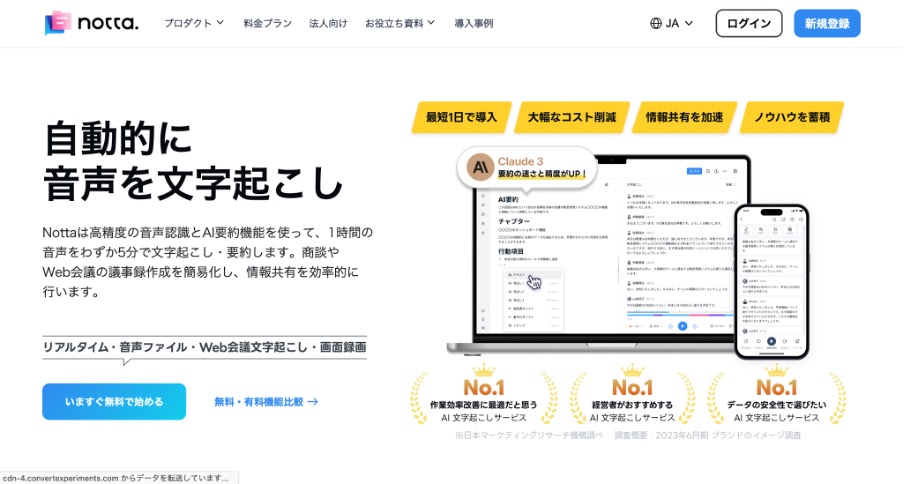
画像出典:自動文字起こしサービス | Notta
音声をAIで自動テキスト化してNottaのアカウントに保存し、PCやスマホで自由に編集ができるサービスです。
会議の内容を簡潔にまとめるChatGPTを活用した機能があるため、会話形式の議事録作りなどに便利です。
複数話者の声を自動で認識するほか、タグ付けやテキストのハイライトの機能があり、要約形式の議事録の土台ともなります。
Googleカレンダーと連携しておけば、会議の内容をリアルタイムに文字化。
文字起こしは104言語、翻訳は42言語可能なので、国際的な会議の議事録作りにも活躍します。
データや音声はPDF、EXCEL、TXT、DOCXなどさまざまな形式で出力や保存ができます。
【AI GIJIROKU】
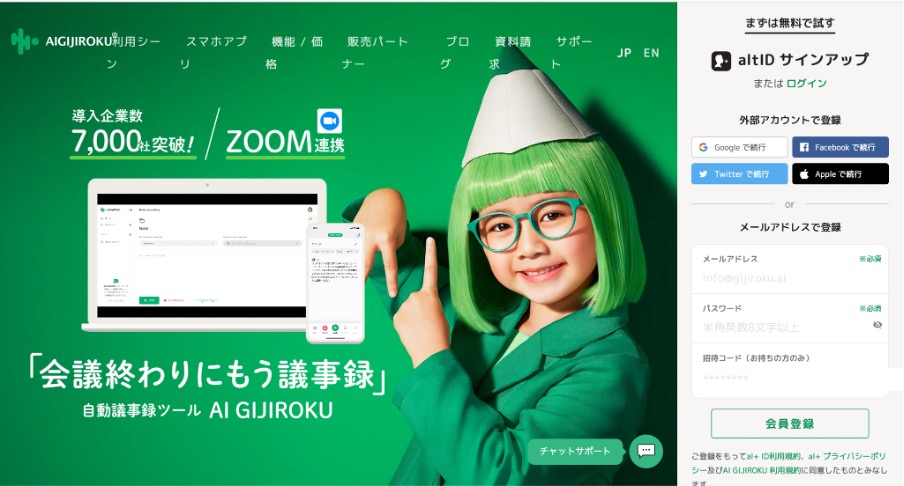
画像出典:AI GIJIROKU(AI 議事録)- 月額1500円で文字起こし 30カ国語を自動翻訳 | オルツ
高精度の話者識別能力を持つAI自動議事録ツールです。
研究開発チームによると、音声認識精度は99%以上。
ユーザーの声紋を事前に登録することによって、複数人が話すなど雑音がある環境でもユーザーの声を特定し、質の高い議事録を作り上げます。
AIが作成した議事録は手動で簡単に修正できるほか、手動修正したデータを学習して精度を向上させる機能があります。
通常利用しているカレンダーと連携すれば、自動で収録開始や参加者データを共有できます。
35言語以上のテキスト化と翻訳が可能なので、英語などの会議でも活躍するでしょう。
【AI議事録取れる君】
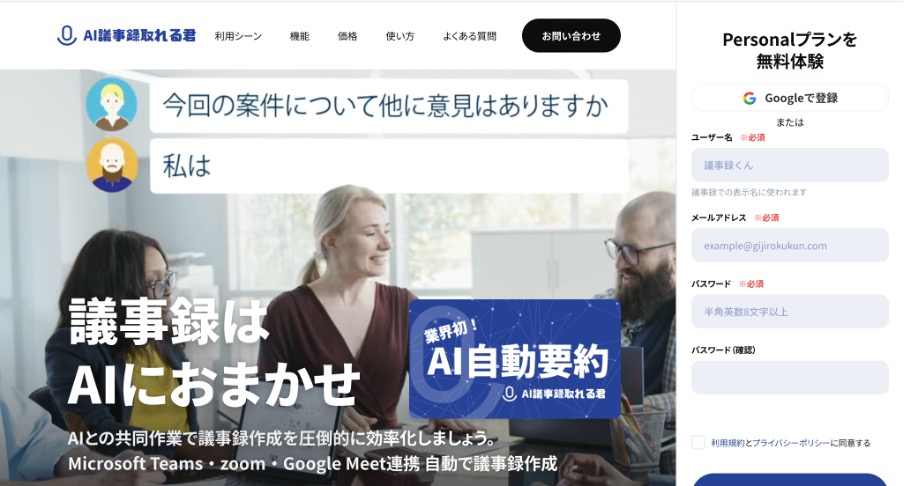
画像出典:AI議事録取れる君 – 月額980円(税別)で議事録を自動作成
会議の文字起こしと自動要約をしてくれるツールです。
高精度な文字起こしや話者識別機能があり、自動で議事録を作成します。
入力するのは、議事録名、パスワード、保存先、テンプレートといった項目のみ。
自動で句読点や改行、変換、疑問符などをつけられて、小見出しや箇条書きの要約も自動で行います。文字起こしされた内容は文字起こしの間でも記録の終了後でも修正が可能。
ZoomやMicrosoft Teamsとアカウントの連携をしておけば、会議の終了時にメールで議事録を送信してくれます。
AIツールは便利な一方、会議中の録音や話し方に注意が必要であり、まだ精度が低く修正点が多いなど、デメリットも少なくありません。
固有名詞や専門用語の単語登録、修正後の学習機能などを利用して繰り返し使うことで、精度を上げる工夫をしてみるといいでしょう。
またAIツールにはセキュリティ対策・プライバシーの課題もあり、AIの導入には難色を示す会社・部署もあるので、導入前に上長などに確認しましょう。
まとめ:議事録の書き方を習得すれば業務の効率化が可能!
議事録は、書き方次第で日々の業務に活かせる資料になるものです。
事前準備から始めれば、誰でも落ち着いてわかりやすい議事録が書けるようになります。
最近では、簡単にオンラインで共有できるツールや、AIを利用して時短で議事録を書けるツールもあるので、自分に合った書き方を探してみましょう。
本記事で紹介した注意点を参考に会議の要点をまとめれば、その後の業務効率改善につながって、上司や同僚に褒められる議事録にもなるはずです。
わかりやすい議事録の書き方をマスターして、入社したてでも一気に一目置かれる存在になるよう目指してみてください。
こちらの記事もチェック!
生成AIとはなに?ChatGPTとの違いやビジネス活用事例を紹介















